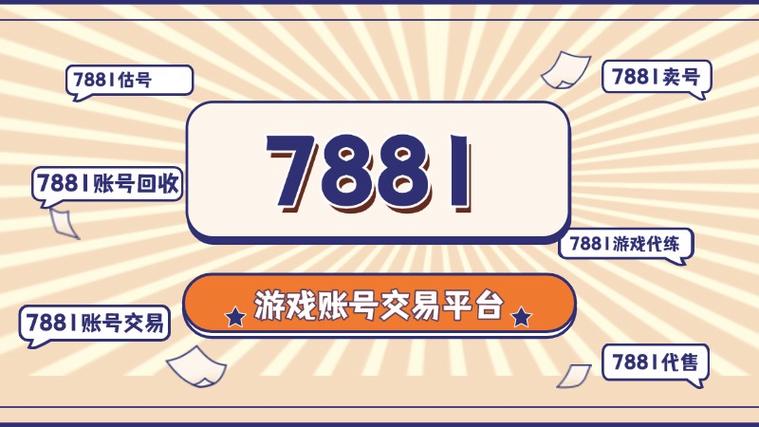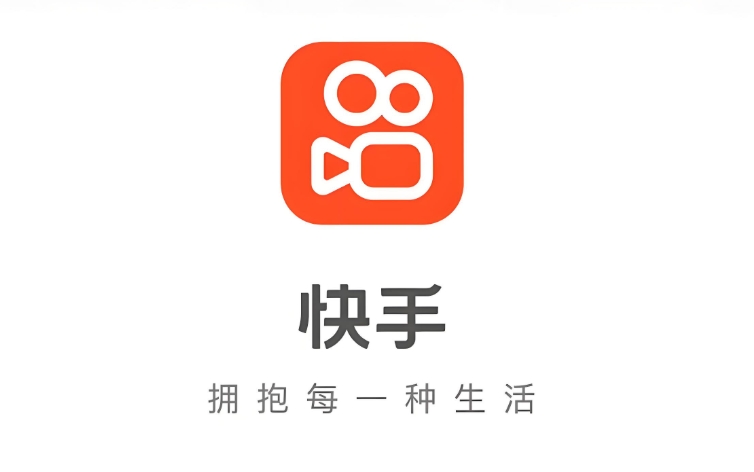此快捷方式引用的项目已更改或移动修复
文章小白一枚,正在不断学习积累知识,现将学习到的知识记录一下,也是将我的所得分享给大家!而今天这篇文章《此快捷方式引用的项目已更改或移动修复》带大家来了解一下##content_title##,希望对大家的知识积累有所帮助,从而弥补自己的不足,助力实战开发!
如果您将一些核心文件从它们的位置移动到另一个位置,然后尝试从它们以前的快捷方式文件中访问它们会发生什么?它弹出一条错误消息,“此快捷方式引用的项目已更改或移动。“,并提示删除快捷方式本身。这个问题只不过是目标不匹配,您可以通过几个步骤轻松解决它。
修复 1 – 检查目标位置
正如我所提到的,如果快捷方式文件的目标位置不匹配,则会弹出此错误消息。
1、打开桌面或者快捷方式文件所在的位置。
2. 到达那里后,只需右键单击该快捷方式文件,然后单击“属性”。
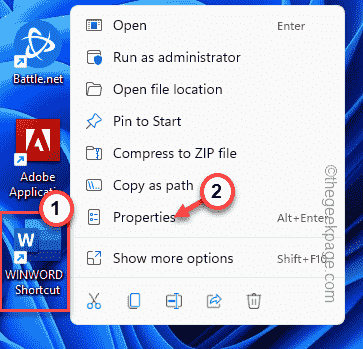
3. 访问快捷方式属性后,进入“快捷方式”页面。
4. 现在,您可以在此处看到该快捷方式文件的各种参数。
5. 只是,看看“目标: ”。它会将您定向到核心可执行文件的地址。现在,选择该框中的地址(不带“”)并同时按下Ctlr+C键。
示例 – 我们复制的地址是 –
C:\Program Files (x86)\Microsoft Office\root\Office16\WINWORD.exe
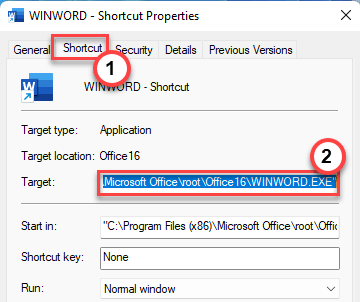
6. 按Win键+E键。
7.当文件资源管理器打开时,将您复制的位置粘贴到地址栏中,然后按 Enter。
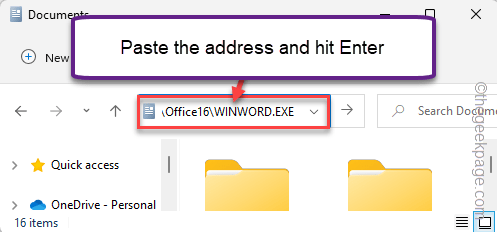
如果这直接启动可执行文件,则路径没有问题。您可以考虑将快捷方式文件移动到另一个位置(安装应用程序的驱动器的任何子目录)并尝试访问它。
如果您遇到任何错误消息,或者应用程序根本无法启动,则快捷方式文件有问题。跳到下一个解决方案以创建新的快捷方式。
修复 2 – 创建一个新的快捷方式
如果您想快速解决问题,请删除旧的快捷方式文件并创建一个新文件。
1.首先,只需选择损坏的快捷方式文件并将其从系统中删除。
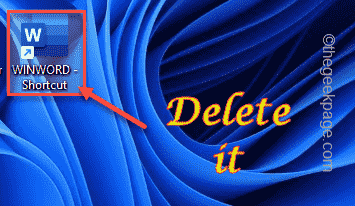
2.只需打开文件资源管理器并前往快捷方式链接到的应用程序的位置。
[如果你想找到一个应用程序的位置,这很容易。
一个。只需从搜索框中搜索应用程序。
湾。然后,右键点击搜索结果中的应用程序,然后单击“打开文件位置”。
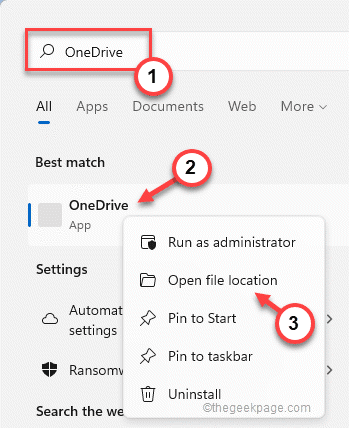
这将直接引导您到应用程序位置。
]
3.到达那里后,只需右键点击可执行文件,然后点击“显示更多选项”。
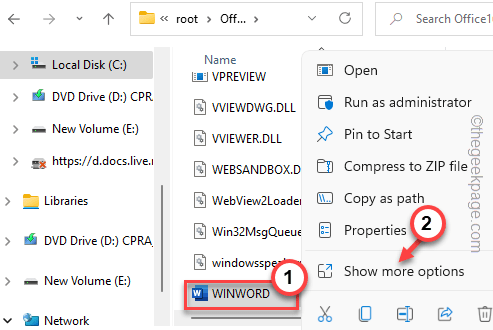
4. 现在,点击“发送到”选项。
5. 然后,从侧窗格中,选择“桌面(快捷方式) ”。这会将应用程序快捷方式文件直接发送到桌面屏幕。
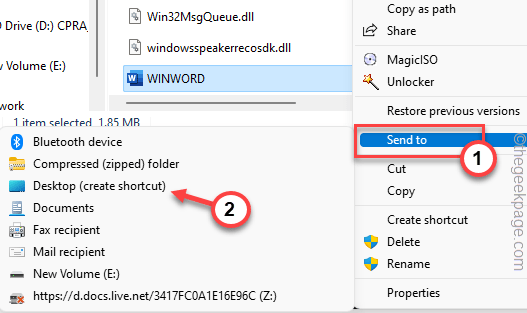
现在,这将在您的桌面上创建一个新的应用程序快捷方式。您可以使用它来访问该应用程序。
修复 3 – 修复应用程序
如果您在使用任何 Microsoft 365 应用程序(如 Word、Excel 等)时遇到此问题,您只需修复应用程序即可解决问题。
1. 您必须同时按下 Win 键 和 X 键 。
2.然后,点击“应用程序和功能”访问它。
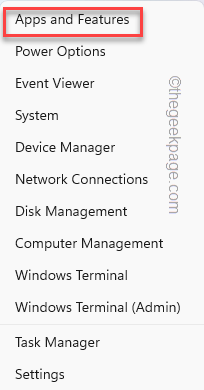
3. 到达那里后,向下滚动并查找您的 Office 应用程序。
4. 现在,点击 三点菜单,然后点击“修改”。
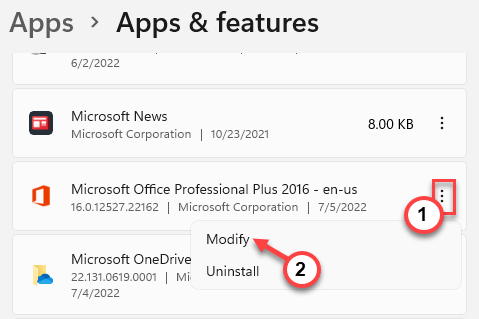
5、在Office页面,选择“快速修复”,可以快速解决这个问题。
6.然后,点击“修复”快速开始修复。
此外,如果快速修复过程无法解决您的问题,您也可以使用在线修复选项。
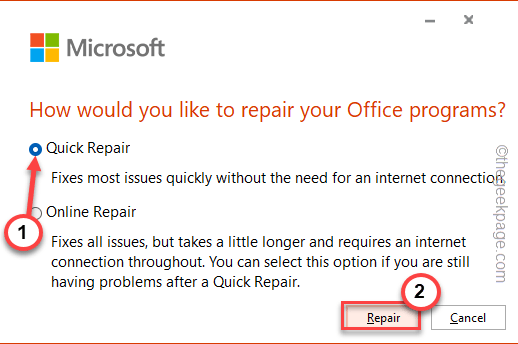
这样,您可以快速修复 Office 文件。这肯定会帮助你。
修复 4 – 卸载并重新安装
如果修复应用程序本身不起作用,您可以在系统上卸载并重新安装 Office 包以解决此问题。
1.你必须同时按下Windows键+X键。
2. 只需输入“ appwiz.cpl ”并点击“ OK ”。
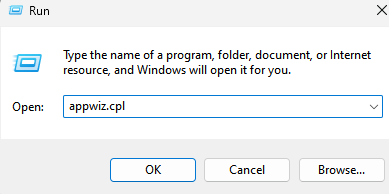
3. 现在,只需在您的系统上查找 Office 应用程序。
4.找到它后,选择应用程序并点击“卸载”从系统中卸载该应用程序。
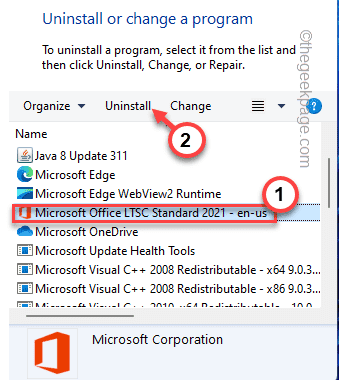
只需按照 Office 卸载程序的屏幕说明将其从系统中卸载。
卸载后,重新启动系统。然后,使用 Microsoft Office 安装程序在您的系统上重新安装Office 软件包。它将自动创建一个快捷方式,您也可以手动创建一个。
文中关于软件,科技新闻的知识介绍,希望对你的学习有所帮助!若是受益匪浅,那就动动鼠标收藏这篇《此快捷方式引用的项目已更改或移动修复》文章吧,也可关注golang学习网公众号了解相关技术文章。
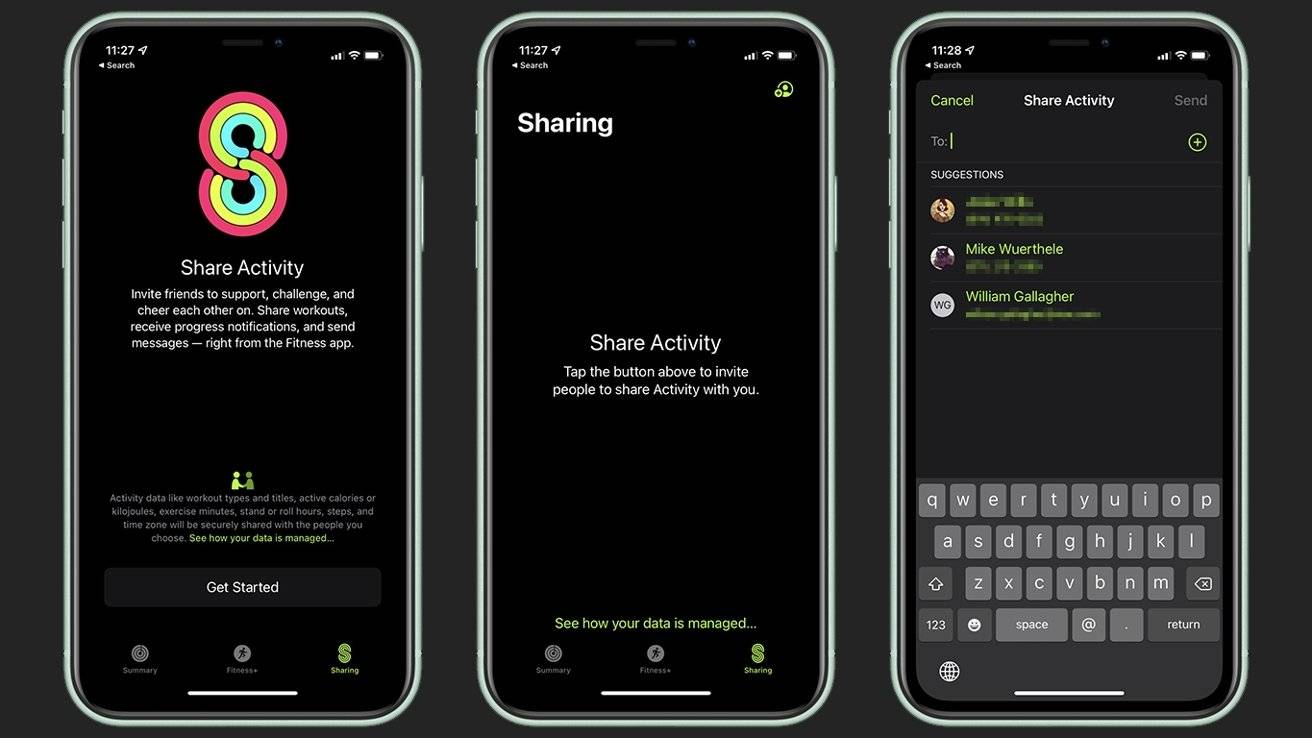 如何在 watchOS 8 上与亲朋好友分享 Apple Watch 活动进度
如何在 watchOS 8 上与亲朋好友分享 Apple Watch 活动进度
- 上一篇
- 如何在 watchOS 8 上与亲朋好友分享 Apple Watch 活动进度
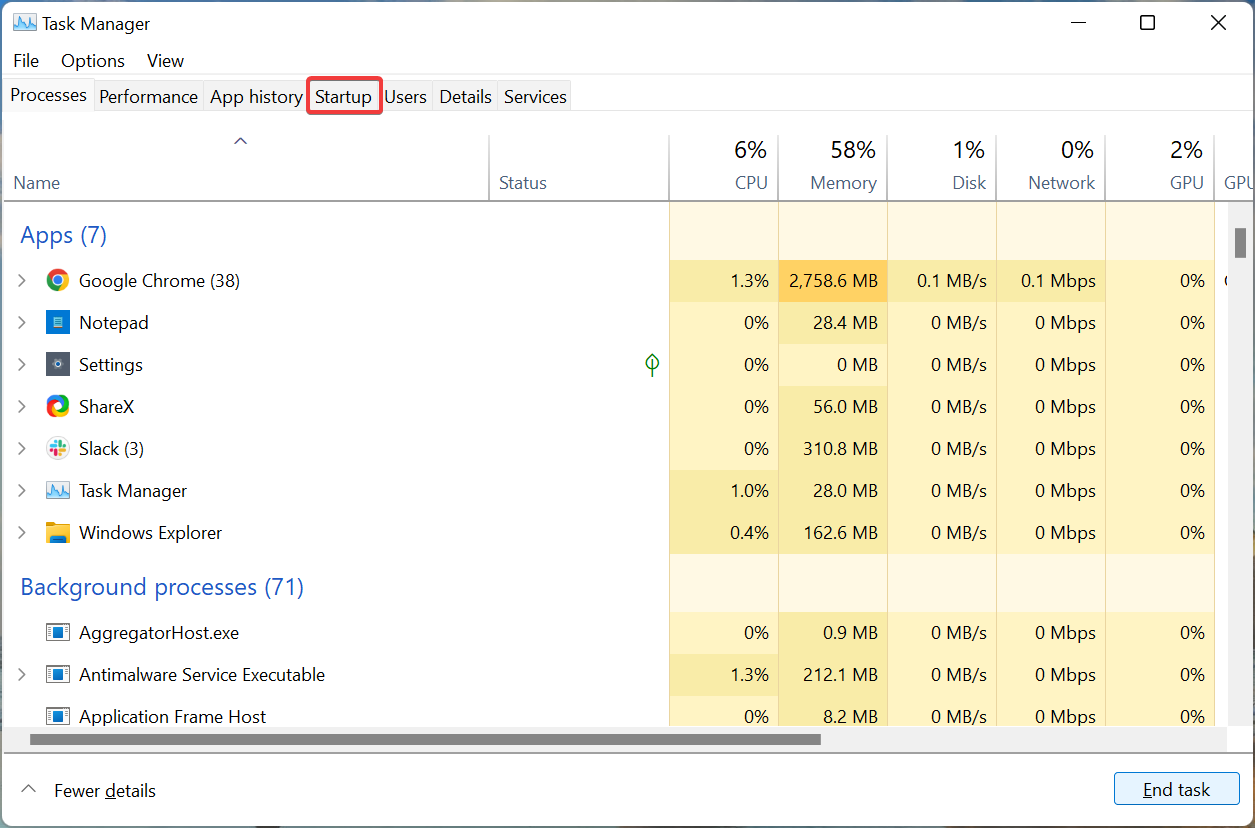
- 下一篇
- 阻止 Microsoft Edge 在启动时打开:4 种简单方法
-

- 文章 · 软件教程 | 28秒前 | 自动化部署 DISM Windows10无人值守安装 unattend.xml WSIM
- Windows10无人值守安装设置教程
- 182浏览 收藏
-
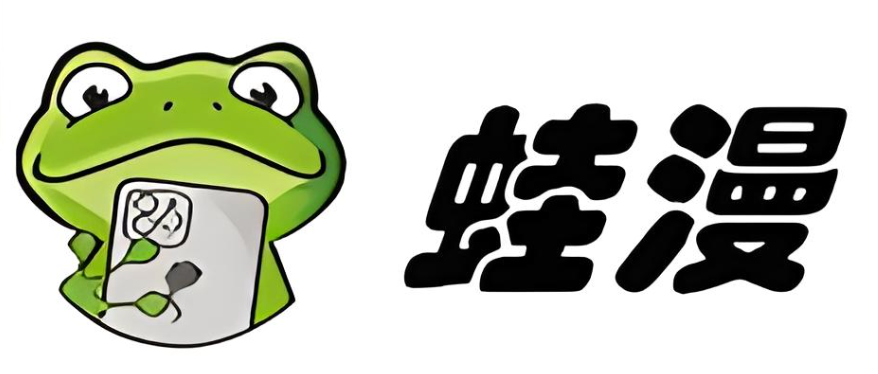
- 文章 · 软件教程 | 2分钟前 |
- 漫蛙漫画官方下载与正版获取方法
- 359浏览 收藏
-

- 文章 · 软件教程 | 2分钟前 |
- 包子漫画下拉阅读更流畅体验
- 201浏览 收藏
-

- 文章 · 软件教程 | 4分钟前 |
- 高德地图最快避堵路线设置方法
- 436浏览 收藏
-
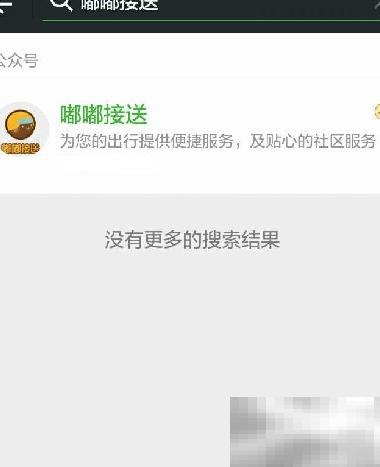
- 文章 · 软件教程 | 8分钟前 |
- 嘟嘟接送怎么用?操作教程详解
- 212浏览 收藏
-
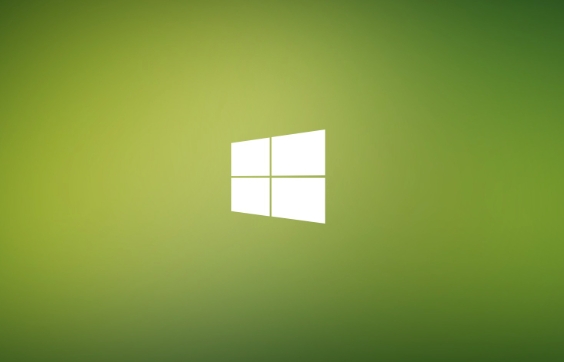
- 文章 · 软件教程 | 8分钟前 |
- 自定义Windows11快速设置教程
- 178浏览 收藏
-
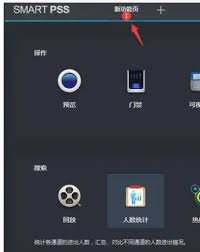
- 文章 · 软件教程 | 11分钟前 |
- SmartPSS添加特效详细教程
- 457浏览 收藏
-
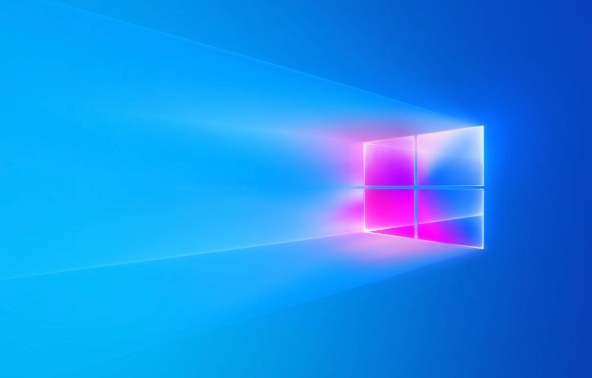
- 文章 · 软件教程 | 11分钟前 |
- Win11添加新用户账户教程
- 120浏览 收藏
-

- 前端进阶之JavaScript设计模式
- 设计模式是开发人员在软件开发过程中面临一般问题时的解决方案,代表了最佳的实践。本课程的主打内容包括JS常见设计模式以及具体应用场景,打造一站式知识长龙服务,适合有JS基础的同学学习。
- 543次学习
-

- GO语言核心编程课程
- 本课程采用真实案例,全面具体可落地,从理论到实践,一步一步将GO核心编程技术、编程思想、底层实现融会贯通,使学习者贴近时代脉搏,做IT互联网时代的弄潮儿。
- 516次学习
-

- 简单聊聊mysql8与网络通信
- 如有问题加微信:Le-studyg;在课程中,我们将首先介绍MySQL8的新特性,包括性能优化、安全增强、新数据类型等,帮助学生快速熟悉MySQL8的最新功能。接着,我们将深入解析MySQL的网络通信机制,包括协议、连接管理、数据传输等,让
- 500次学习
-

- JavaScript正则表达式基础与实战
- 在任何一门编程语言中,正则表达式,都是一项重要的知识,它提供了高效的字符串匹配与捕获机制,可以极大的简化程序设计。
- 487次学习
-

- 从零制作响应式网站—Grid布局
- 本系列教程将展示从零制作一个假想的网络科技公司官网,分为导航,轮播,关于我们,成功案例,服务流程,团队介绍,数据部分,公司动态,底部信息等内容区块。网站整体采用CSSGrid布局,支持响应式,有流畅过渡和展现动画。
- 485次学习
-

- ChatExcel酷表
- ChatExcel酷表是由北京大学团队打造的Excel聊天机器人,用自然语言操控表格,简化数据处理,告别繁琐操作,提升工作效率!适用于学生、上班族及政府人员。
- 3211次使用
-

- Any绘本
- 探索Any绘本(anypicturebook.com/zh),一款开源免费的AI绘本创作工具,基于Google Gemini与Flux AI模型,让您轻松创作个性化绘本。适用于家庭、教育、创作等多种场景,零门槛,高自由度,技术透明,本地可控。
- 3425次使用
-

- 可赞AI
- 可赞AI,AI驱动的办公可视化智能工具,助您轻松实现文本与可视化元素高效转化。无论是智能文档生成、多格式文本解析,还是一键生成专业图表、脑图、知识卡片,可赞AI都能让信息处理更清晰高效。覆盖数据汇报、会议纪要、内容营销等全场景,大幅提升办公效率,降低专业门槛,是您提升工作效率的得力助手。
- 3454次使用
-

- 星月写作
- 星月写作是国内首款聚焦中文网络小说创作的AI辅助工具,解决网文作者从构思到变现的全流程痛点。AI扫榜、专属模板、全链路适配,助力新人快速上手,资深作者效率倍增。
- 4563次使用
-

- MagicLight
- MagicLight.ai是全球首款叙事驱动型AI动画视频创作平台,专注于解决从故事想法到完整动画的全流程痛点。它通过自研AI模型,保障角色、风格、场景高度一致性,让零动画经验者也能高效产出专业级叙事内容。广泛适用于独立创作者、动画工作室、教育机构及企业营销,助您轻松实现创意落地与商业化。
- 3832次使用
-
- pe系统下载好如何重装的具体教程
- 2023-05-01 501浏览
-
- qq游戏大厅怎么开启蓝钻提醒功能-qq游戏大厅开启蓝钻提醒功能教程
- 2023-04-29 501浏览
-
- 吉吉影音怎样播放网络视频 吉吉影音播放网络视频的操作步骤
- 2023-04-09 501浏览
-
- 腾讯会议怎么使用电脑音频 腾讯会议播放电脑音频的方法
- 2023-04-04 501浏览
-
- PPT制作图片滚动效果的简单方法
- 2023-04-26 501浏览